Actualizado el 5 de Marzo del 2020 (Publicado el 3 de Marzo del 2018)
1.526 visualizaciones desde el 3 de Marzo del 2018
891,0 KB
34 paginas
Creado hace 12a (15/11/2012)
Manual LSMW
Legacy System Migration Workbench
www.blogdefloren.com
@blogdefloren
Fecha: 8/03/2009
Florentín Navarrete Moya
8 de Marzo de 2009
Manual LSMW - blogdefloren
Pagina 1 de 34
�Manual LSMW
Manuales y Tutoriales
www.blogdefloren.com
8/03/2009
LISTA DE CONTENIDOS
A. Legacy System Migration Workbench ......................................................................................................... 3
B. Creación del Proyecto ................................................................................................................................. 5
C. Grabación de la Transacción ...................................................................................................................... 6
D. Parámetros de Carga ................................................................................................................................ 13
E. Lectura y Conversión de Datos ................................................................................................................. 27
F. Transporte del LSMW a otros Sistemas .................................................................................................... 33
8 de Marzo de 2009
Manual LSMW - blogdefloren
Pagina 2 de 34
�Manual LSMW
Manuales y Tutoriales
www.blogdefloren.com
8/03/2009
A.
Legacy System Migration Workbench
Esta herramienta sirve para crear los programas de carga de datos maestros y algunos
saldos iniciales para la mayoría de los módulos de SAP. En términos generales, ésta
herramienta permite grabar la creación del primer registro y con esto se crea el programa de
carga de datos. Luego hay que ligar los campos de SAP con las columnas que tenemos en
nuestro archivo excel (grabado como .txt). Esto hay que hacerlo una sola vez, luego se puede
ejecutar el programa las veces necesarias.
El acceso a la herramienta es mediante la transacción LSMW:
Nota: La herramienta está actualizada sólo en Alemán e Inglés, así que recuerde hacer logon
en inglés para crear el LSMW. Para hacer la carga de datos propiamente, ejecute la transacción
haciendo logon en español, para que los textos queden correctos en nuestro idioma.
8 de Marzo de 2009
Manual LSMW - blogdefloren
Pagina 3 de 34
�Manual LSMW
Manuales y Tutoriales
www.blogdefloren.com
8/03/2009
Esta primera pantalla es de información y puede marcar que el sistema no la vuelva a mostrar.
Presione Enter para continuar
8 de Marzo de 2009
Manual LSMW - blogdefloren
Pagina 4 de 34
�Manual LSMW
Manuales y Tutoriales
www.blogdefloren.com
8/03/2009
B. Creación del Proyecto
Para crear el programa, debe definir primero un proyecto, sub-proyecto y objeto. El
estándar que utilizaremos en este manual es el siguiente:
Proyecto: el módulo al que corresponda este programa
Sub-proyecto: clasificación, tal como datos maestros, saldos iniciales, etc.
Objeto: tipo de dato que está creando
Si aún no ha creado alguno de estos objetos, escriba los códigos y presione en el icono de
Crear nuevas entradas y el sistema mostrará unas ventanas donde le podrá ingresar la
descripción.
En este ejemplo, ya existía el proyecto y el sub-proyecto, pero crearemos el objeto “Centros
Gestores”. Al presionar Crear nuevas entradas, el sistema sólo pide la descripción del objeto.
Digítelo y presione Enter para continuar.
8 de Marzo de 2009
Manual LSMW - blogdefloren
Pagina 5 de 34
�Manual LSMW
Manuales y Tutoriales
www.blogdefloren.com
8/03/2009
C. Grabación de la Transacción
Ahora tenemos que grabar la transacción correspondiente al dato maestro que se quiere
grabar; para esto, siga la ruta en el menú Goto B Recordings
El sistema lo lleva a la pantalla de resumen de las grabaciones. Si desea modificar o visualizar
una grabación ya existente, márquela con el cursor y presione el icono Edit recording o
Display recording.
Para crear una nueva, presione el icono de Crear nuevas entradas.
Debe identificar la grabación con un código y descripción. Presione Enter para continuar. Para
amigabilidad al identificar las grabaciones, identifíquela con el mismo código de la
transacción.
8 de Marzo de 2009
Manual LSMW - blogdefloren
Pagina 6 de 34
�Manual LSMW
Manuales y Tutoriales
www.blogdefloren.com
8/03/2009
El sistema pedirá ahora el código de la transacción SAP que desea grabar. Recuerde verificar el
código de la transacción antes de empezar la grabación.
Escriba el código de la transacción SAP y presione Enter para continuar. El sistema lo llevará a
la pantalla correspondiente a la transacción indicada. Ingrese los datos que se deben actualizar
en la carga de datos. Los datos que se dejen en blanco no serán incluidos en la grabación, sin
embargo, usted podrá agregarlos en el futuro (esto se explica más adelante en el manual).
Recuerde ingresar datos reales y válidos, pues éste dato ya quedará grabado en el sistema.
8 de Marzo de 2009
Manual LSMW - blogdefloren
Pagina 7 de 34
�Manual LSMW
Manuales y Tutoriales
www.blogdefloren.com
8/03/2009
Nota: Como este primer registro está siendo creado con un logon en inglés, los textos de este
registro deben ser actualizados en su próximo logon en español.
Al terminar la creación del registro maestro, el sistema mostrará una pantalla con todos
los campos introducidos en la transacción que acaba de grabar. Aparecen los nombres
técnicos de los campos, presione el icono Default all para que aparezca la descripción de los
campos en la parte derecha de la pantalla.
8 de Marzo de 2009
Manual LSMW - blogdefloren
Pagina 8 de 34
�Manual LSMW
Manuales y Tutoriales
www.blogdefloren.com
8/03/2009
Si desea agregar un campo, ubique el cursor en la línea donde quiere agregar el campo y
presione el icono Add screen field.
8 de Marzo de 2009
Manual LSMW - blogdefloren
Pagina 9 de 34
�Manual LSMW
Manuales y Tutoriales
www.blogdefloren.com
8/03/2009
El sistema mostrará los campos disponibles para agregar por default, selecciónelo haciendo
doble-click sobre el campo, o marcándolo y presionando Enter.
Si la lista anterior no contiene el campo que se desea agregar, usted puede añadirlo
manualmente si conoce el nombre técnico del campo. Para esto, siga la ruta Edit B Add screen
field (extended).
8 de Marzo de 2009
Manual LSMW - blogdefloren
Pagina 10 de 34
�Manual LSMW
Manuales y Tutoriales
www.blogdefloren.com
8/03/2009
El sistema mostrará una ventana en la que usted debe introducir el nombre técnico del campo
que desea agregar. Digítelo y presione Enter.
El nuevo campo se agregó debajo de la línea donde se había ubicado el cursor al insertarlo.
Presione nuevamente el icono Default all para ver la descripción del campo.
8 de Marzo de 2009
Manual LSMW - blogdefloren
Pagina 11 de 34
�Manual LSMW
Manuales y Tutoriales
www.blogdefloren.com
8/03/2009
Grabe los cambios con el icono Save.
Con esto, quedó grabada la transacción y los campos que van a ser cargados. Si desea hacer
alguna modificación posterior, puede entrar por la misma ruta y seleccionar el icono de
Change Recording.
Para regresar al proyecto definido antes, presione el ícono Back dos veces.
8 de Marzo de 2009
Manual LSMW - blogdefloren
Pagina 12 de 34
�Manual LSMW
Manuales y Tutoriales
www.blogdefloren.com
8/03/2009
D. Parámetros de Carga
Ahora hay que definir en el sistema los parámetros de carga de datos. En la pantalla inicial
del LSMW, presione Enter o Ejecutar para continuar.
Aparecen los pasos que hay que ejecutar para definir la carga de datos. A medida que se
vayan ejecutando éstos pasos, el sistema irá seleccionando el siguiente paso a ejecutar. En cada
uno de ellos, presione el icono Ejecutar.
El primer paso es Maintain object attributes, en el que debemos indicar qué grabación
corresponde a este proyecto-subproyecto-objeto. Por defecto, el sistema presenta todos los
pasos en opción visualización, por lo cual debe pasarse a opción de modificación antes de
hacer algún cambio.
8 de Marzo de 2009
Manual LSMW - blogdefloren
Pagina 13 de 34
�Manual LSMW
Manuales y Tutoriales
www.blogdefloren.com
8/03/2009
En el caso del ejemplo que estamos creando, es necesario indicar que la carga de datos es
periódica, que corresponde a una Grabación para Batch Input y dar el nombre de la grabación
que ya creamos.
8 de Marzo de 2009
Manual LSMW - blogdefloren
Pagina 14 de 34
�Manual LSMW
Manuales y Tutoriales
www.blogdefloren.com
8/03/2009
Haga los cambios y presione el icono Save para grabar los cambios.
Regrese a la lista de pasos y ejecute el siguiente: Maintain source structures, en el cual se debe
crear el nombre de la estructura de los datos que se van a cargar.
Cambie a la opción de modificación y seleccione el icono Create structure para crear el
nombre de la estructura de datos.
Ingrese el nombre y descripción de la estructura y presione Enter para continuar.
8 de Marzo de 2009
Manual LSMW - blogdefloren
Pagina 15 de 34
�Manual LSMW
Manuales y Tutoriales
www.blogdefloren.com
8/03/2009
 Crear cuenta
Crear cuenta
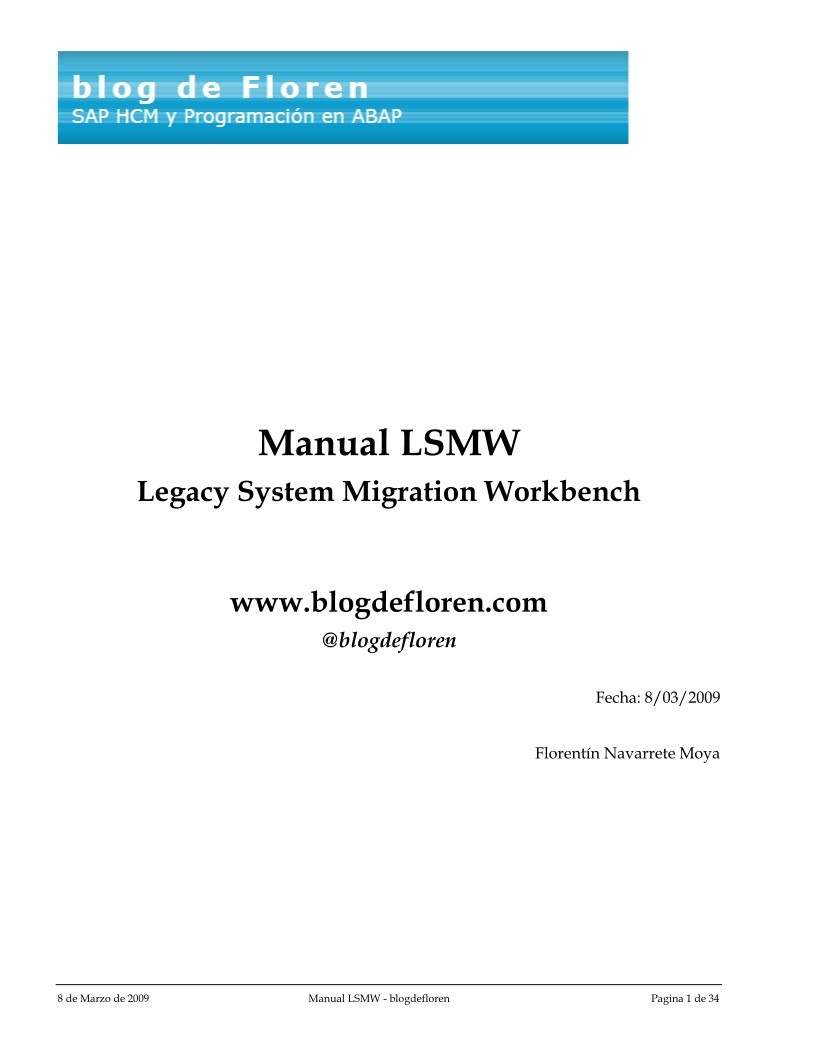

Comentarios de: Manual LSMW Legacy System Migration Workbench (0)
No hay comentarios